电脑版雨课堂开启课堂弹幕的方法
时间:2022-10-05 16:22:32作者:极光下载站人气:339
我们在使用电脑版雨课堂进行授课的时候,经常会因为看不到学生的发言而错过学生的提问,或是无法及时的了解他们的需求。在雨课堂中,有一个功能可以帮助我们及时的看到学生的提问或是发言,那就是弹幕功能。有的小伙伴可能是刚刚开始使用雨课堂这个软件,所以不清楚该怎么打开雨课堂中的弹幕设置,其实很简单,我们只需要先开启课程进入授课页面,然后点击页面下方的课堂互动选项就能找到弹幕设置了。有的小伙伴可能不清楚具体的操作方法,接下来小编就来和大家分享一下电脑版雨课堂开启课堂弹幕的方法。
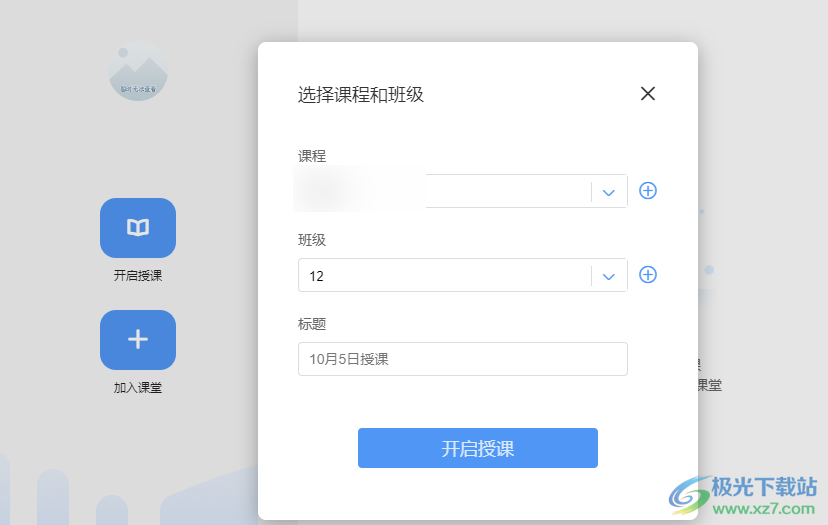
方法步骤
1、第一步,我们先找到桌面上的雨课堂图标,然后右键单击并选择“打开”选项
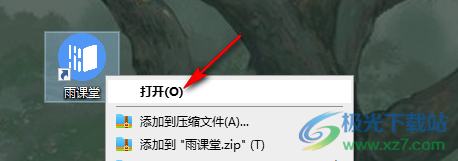
2、第二步,进入雨课堂页面之后,我们先点击页面左侧的“开启授课”选项,然后在弹框中输入课程名称、班级以及标题,最后点击“开启授课”
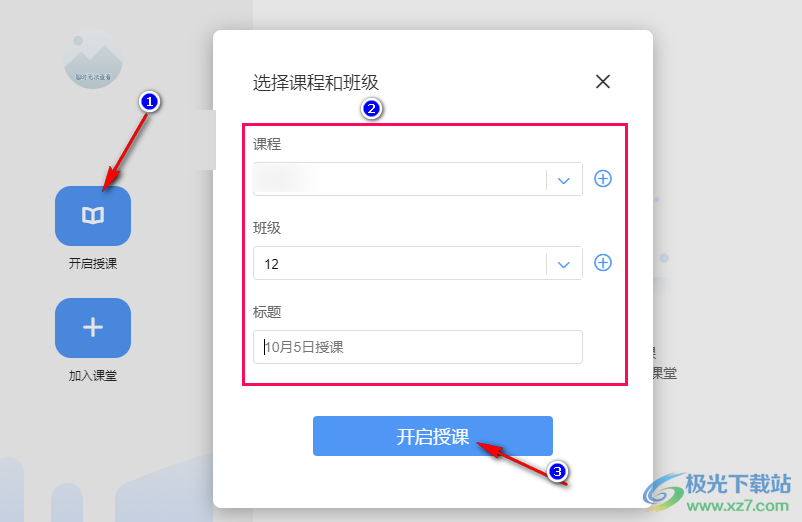
3、第三步,进入授课页面之后,我们找到页面下方的“课堂互动”选项,点击打开之后选择“弹幕”选项
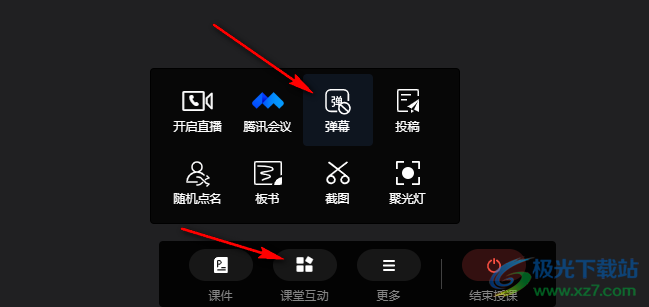
4、第四步,我们在弹幕页面中将第一个选项的开关按钮点击打开即可
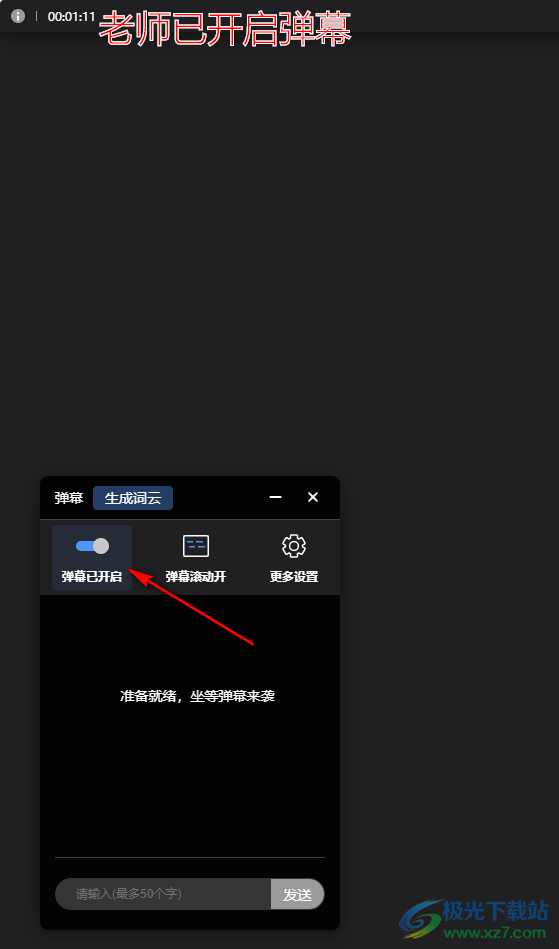
以上就是小编整理总结出的关于电脑版雨课堂开启课堂弹幕的方法,进入雨课堂页面之后我们点击开启授课选项,将课程信息填写完整之后再点击开启授课,进入授课页面之后我们点击课堂互动选项,然后找到弹幕设置,进入弹幕页面之后我们将第一个弹幕设置的开关按钮点击打开即可,感兴趣的小伙伴快去试试吧。
相关推荐
相关下载
热门阅览
- 1百度网盘分享密码暴力破解方法,怎么破解百度网盘加密链接
- 2keyshot6破解安装步骤-keyshot6破解安装教程
- 3apktool手机版使用教程-apktool使用方法
- 4mac版steam怎么设置中文 steam mac版设置中文教程
- 5抖音推荐怎么设置页面?抖音推荐界面重新设置教程
- 6电脑怎么开启VT 如何开启VT的详细教程!
- 7掌上英雄联盟怎么注销账号?掌上英雄联盟怎么退出登录
- 8rar文件怎么打开?如何打开rar格式文件
- 9掌上wegame怎么查别人战绩?掌上wegame怎么看别人英雄联盟战绩
- 10qq邮箱格式怎么写?qq邮箱格式是什么样的以及注册英文邮箱的方法
- 11怎么安装会声会影x7?会声会影x7安装教程
- 12Word文档中轻松实现两行对齐?word文档两行文字怎么对齐?

网友评论